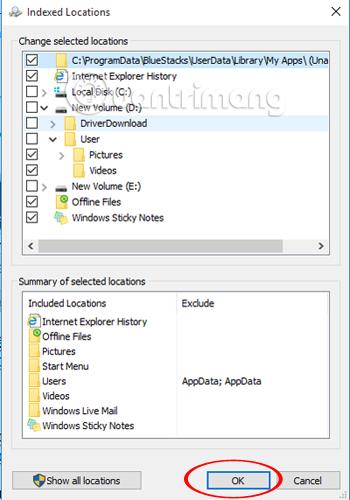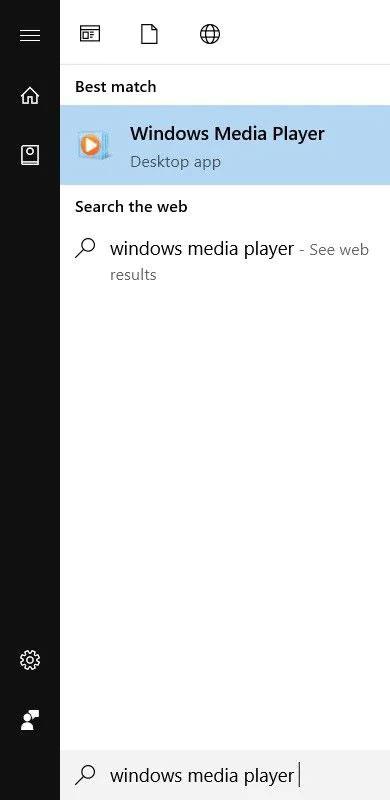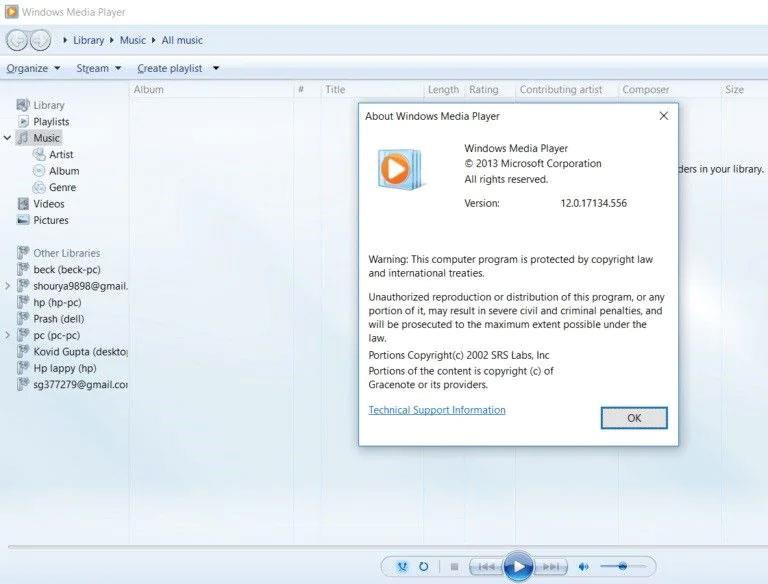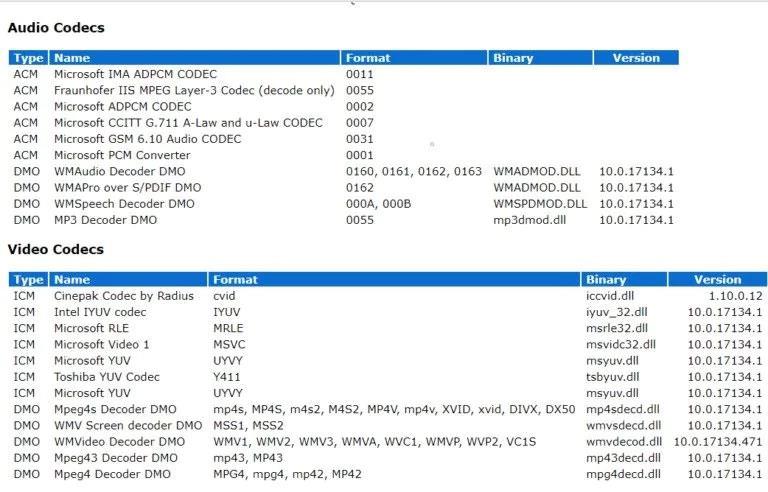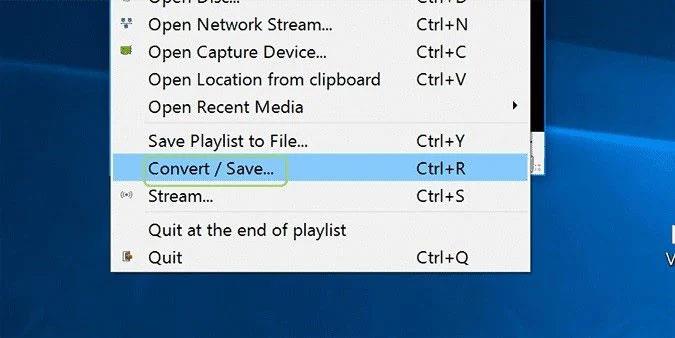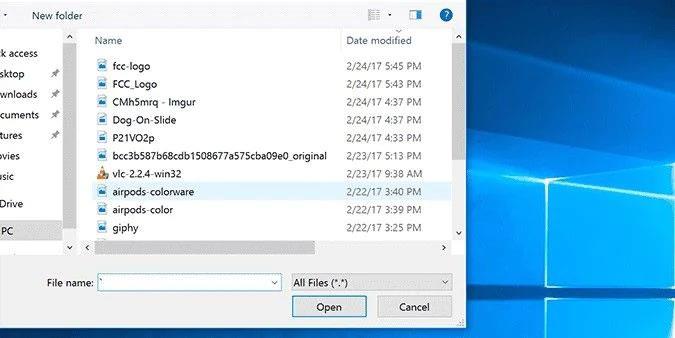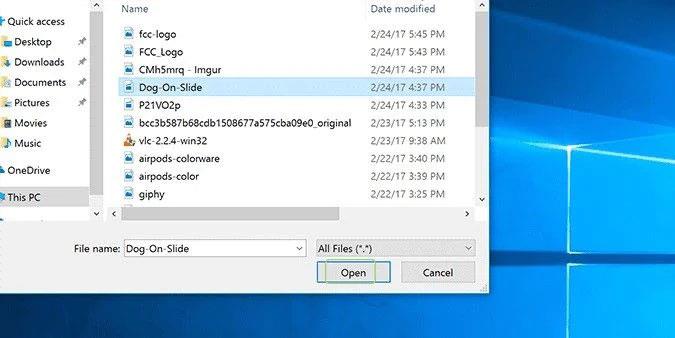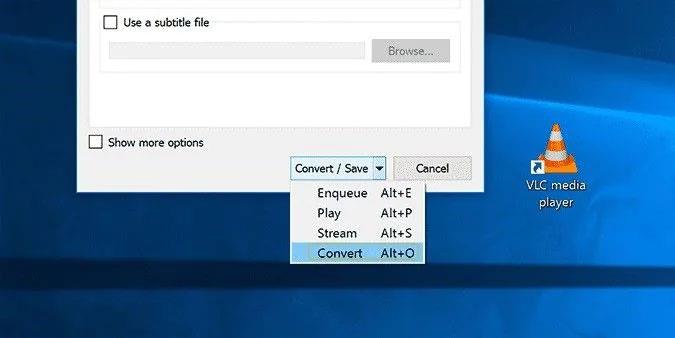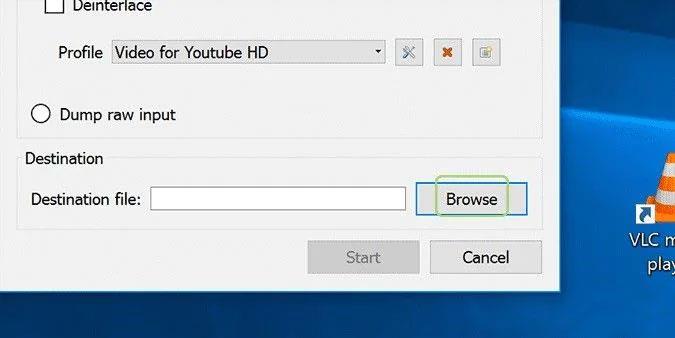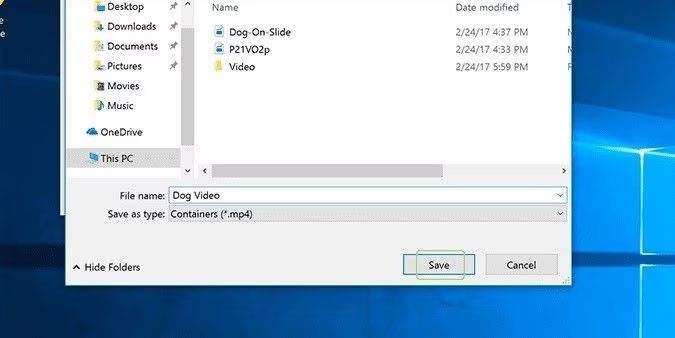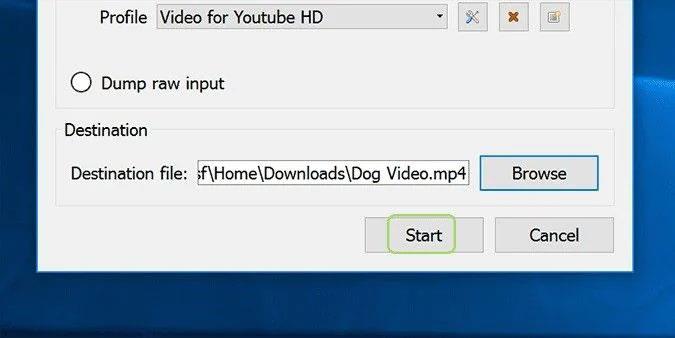Stundum halar þú niður myndbandi á netinu en tekur eftir því að niðurhalað MP4 myndband hefur ekkert hljóð þegar þú spilar. Þetta getur verið pirrandi, en það þýðir ekki að ekki sé hægt að laga vandamálið. Hér munt þú ákvarða hvers vegna MP4 myndbönd upplifa þessa villu, einkenni sem þarf að passa upp á og lausnir til að laga vandamálið. Það er mikilvægt að hafa í huga að lausnirnar sem þú færð eru frekar einfaldar svo þú þarft ekki að vera tæknisérfræðingur til að fylgja skrefunum sem um ræðir.
Part 1: Yfirlit yfir MP4 ekkert hljóð vandamál
1. Hvað er MP4 án hljóðs?
Hvað þýðir "MP4 hefur ekkert hljóð"? MP4 skrá sem neitar að spila hljóð þegar þú spilar myndbandið er sögð hafa „ekkert hljóð“. Þetta þýðir að MP4 skrár geta ekki samstillt myndband og hljóð svo að báðar spilist á sama tíma. MP4 myndband án hljóðs er slökkt þegar þú opnar það, jafnvel á meðan það er í spilun.
2. Ástæður fyrir því að MP4 skrár hafa ekkert hljóð
Þú ættir að vita helstu ástæður þess að MP4 skrár lenda oft í þessu vandamáli til að finna réttu lagfæringuna fyrir þitt tilvik. Þessar orsakir eru ma:
Hljóðmerkjamál vantar eða er skemmd
Ef MP4 miðlunarskráin þín hefur ekki viðeigandi merkjamál tengdan við sig, getur það haft áhrif á virkni miðlunarskrárinnar. Þetta þýðir að aðgerðir eins og hljóð geta haft áhrif. Ef þú spilar myndskeið með því að nota margmiðlunarspilaraforrit sem er ekki með studdan hljóðmerkjamál getur það valdið vandamálinu „MP4 hefur ekkert hljóð“. Athugaðu að MP4 er venjulega umritað með mismunandi hljóðmerkjamerkjum eins og WMA , LPCM, DTS-HD, MP3 , AAC , AC-3, Opus o.s.frv. En ef fjölmiðlaspilaraforritið styður ekki hljóðmerkjamálið sem er í notkun, gætirðu ekki heyrðu hljóð þegar þú spilar myndbandið þitt.
MP4 skráin er skemmd
MP4 getur spilað án hljóðs ef myndbandsskráin er skemmd. MP4 vídeóskrár geta skemmst vegna ýmissa þátta eins og vírusárása, óviðeigandi myndbreytingar, þjöppunar og endurreisnar.
Fjölmiðlaspilarinn er bilaður
Ef fjölmiðlaspilarinn sem þú ert að nota til að spila MP4 myndbandið er skemmdur getur það haft áhrif á myndbandsskrána og valdið „ekkert hljóð“ fyrirbæri. Fjölmiðlaspilarar eru venjulega settir upp til að spila margmiðlunarskrár eins og MP4. Hins vegar, ef þessir fjölmiðlaspilarastillingar eru skemmdar, getur það valdið því að MP4 myndbönd hafa ekkert hljóð.
Hluti 2: 3 algengar lausnir til að laga MP4 án hljóðs (fyrir venjuleg myndbönd)
Það eru einfaldar lausnir sem þú getur reynt til að laga „MP4 ekkert hljóð“ vandamálið. Hver lausn hér að neðan fjallar um sérstaka orsök þess að MP4 myndbandið spilar ekki hljóðvillu.
1. Þekkja og setja upp nauðsynlega hljóðmerkjamál
Þessi lausn á við um tilvik þar sem innfæddur hljóðmerkjamál sem studdur er af fjölmiðlaspilaranum vantar í kerfið þitt. Þess vegna er nauðsynlegt að setja upp réttan merkjamál sem þarf til að spila MP4 myndböndin þín, eins og Microsoft MP4 merkjamálið fyrir Windows Media Player. Fylgdu þessum skrefum í Windows Media Player til að sækja merkjamál upplýsingar til að finna nauðsynlegan merkjamál fyrir MP4 skrána þína:
Farðu í Start og skrifaðu "Windows Media Player" í leitarreitinn og ýttu síðan á Enter takkann.
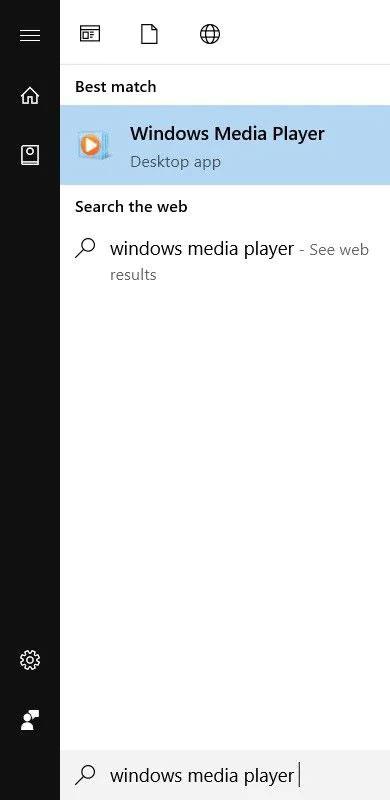
Ræstu Windows Media Player
Farðu í hjálparhluta WMP með því að ýta á Alt + H takkana á lyklaborðinu þínu. Nú skaltu velja Um Windows Media Player .
Veldu Um Windows Media Player
Smelltu á Technical Support Information í nýja glugganum sem birtist
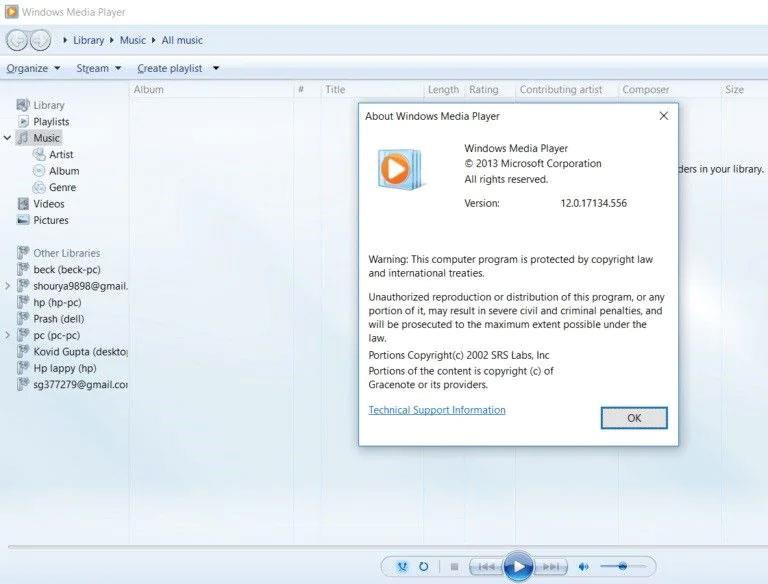
Smelltu á Technical Support Information
Þegar sprettigluggi birtist verður þú spurður hvar þú vilt opna skrána. Farðu bara í Veldu netvafra . Þetta er þar sem allar upplýsingar um hljóð- og myndmerkjamál í kerfinu þínu munu birtast.
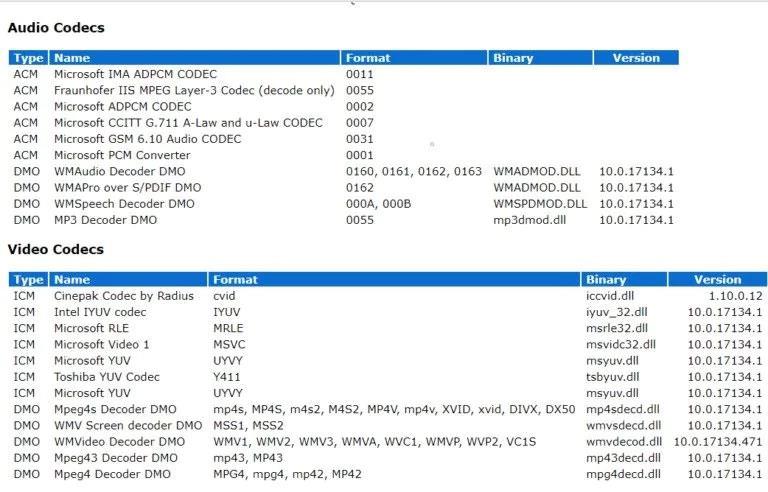
Veldu vafra
2. Umbreyttu MP4 skrám í önnur vídeósnið
Þú getur umbreytt MP4 skrám í önnur myndbandssnið eins og WMV eða AVI sem eru samhæf við fjölmiðlaspilarann þinn. Það eru nokkur tæki til að breyta myndbandssniði á netinu til að nota.
Skrefin hér að neðan eru ætluð til að leiðbeina þér um hvernig á að umbreyta myndbandsskráarsniðum eins og MP4 með VLC fjölmiðlaspilara:
Ræstu VLC media player og farðu í Media . Næst skaltu velja Umbreyta/Vista…
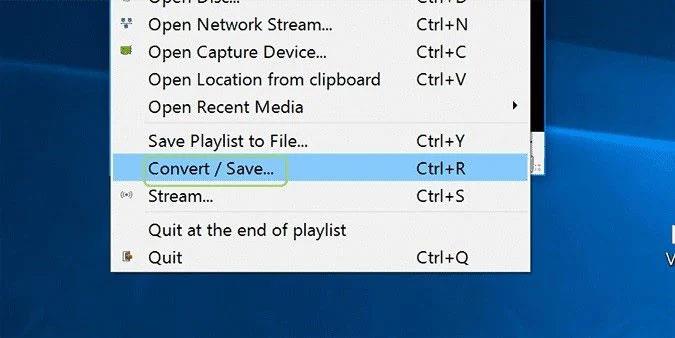
Ræstu VLC fjölmiðlaspilara
Bættu við MP4 myndbandsskránni sem þú vilt umbreyta.
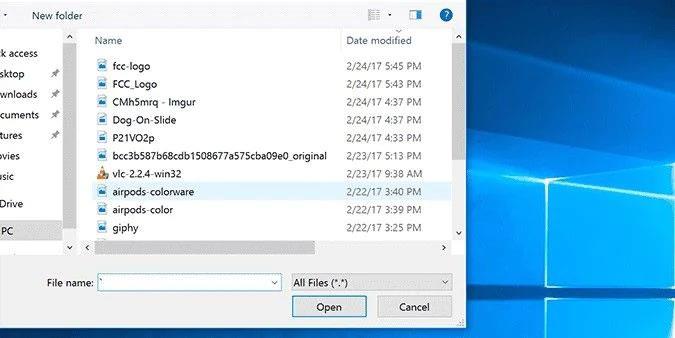
Bættu við MP4 myndböndum til að breyta
Skrunaðu til botns og smelltu á Opna .
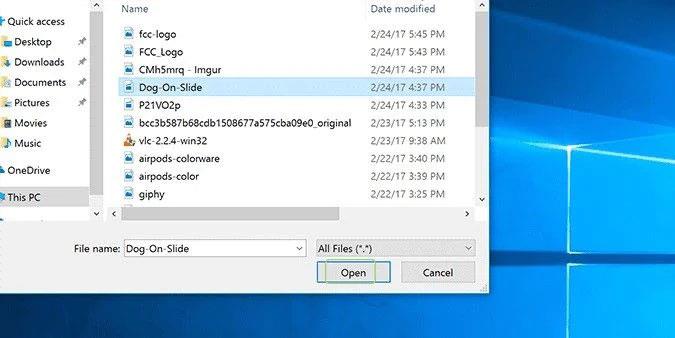
Opnaðu skrána sem bætt var við
Smelltu á Umbreyta , sem er síðasti valkosturinn í Breyta/Vista fellilistanum .
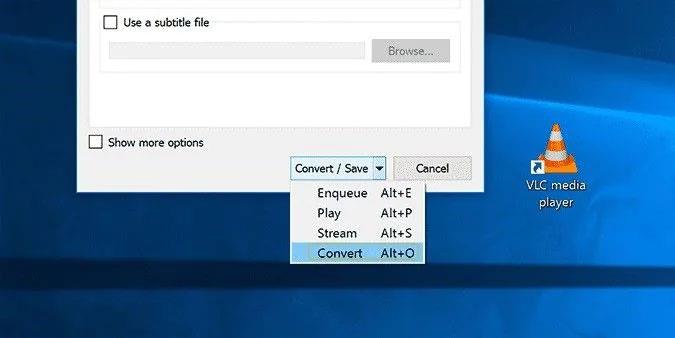
Umbreyta opnum skrám
Veldu úttakssnið.

Veldu úttakssnið
Veldu flipann Vafra . Næst skaltu velja áfangamöppuna fyrir myndbandsskrána þína þegar henni hefur verið breytt.
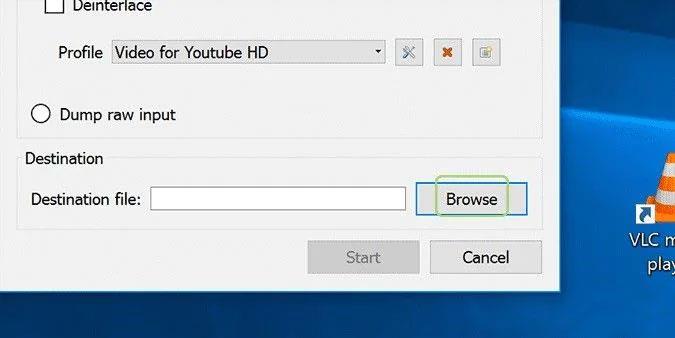
Skoðaðu áfangaskrána
Gefðu skránni nýtt nafn.
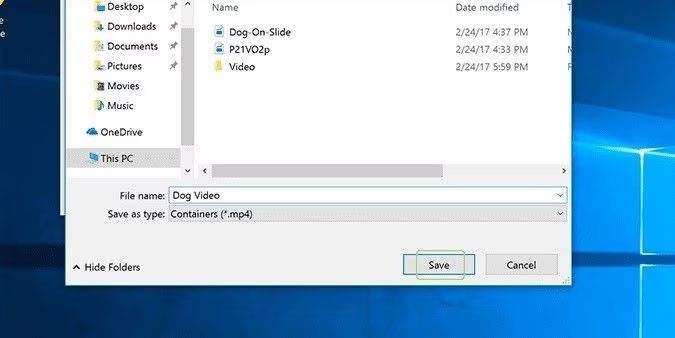
Gefðu nýju skránni nafn
Nú, smelltu á Start til að hefja umbreytingarferlið.
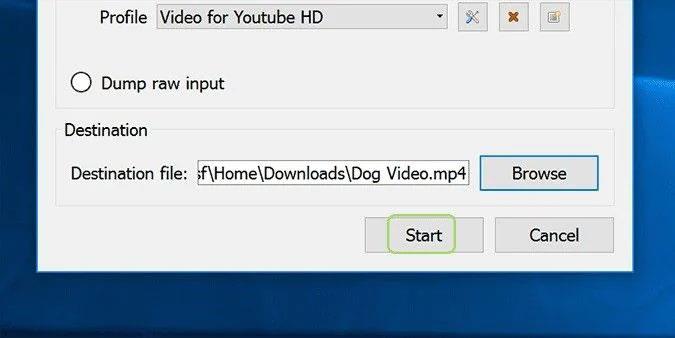
Byrjaðu umbreytingarferlið
3. Spilaðu MP4 skrána á öðrum fjölmiðlaspilara
Ef MP4 myndband neitar að spila á sjálfgefnum miðlunarspilara kerfisins þíns, eins og WMP, ættir þú að prófa að spila það á öðrum miðlunarspilara eins og VLC Media Player , QuickTime, KMPlayer , 5KPlayer , RealPlayer, ásamt annarri útsendingu. Fyrir fjölmiðlaspilara eins og QuickTime gætirðu þurft að nota netbreytir til að umbreyta MP4 skránni í snið sem styður fjölmiðlaspilarann. Notaðu skrefin til að umbreyta MP4 vídeói eins og leiðbeiningarnar eru hér að ofan (eða með breyti á netinu) og MP4 skráin þín er tilbúin til að horfa á á nýju formi á öðrum fjölmiðlaspilara.
Einnig, hvað ef MP4 myndbandið þitt hættir að spila á miðri leið? Það er góður kostur að reyna að spila MP4 skrána á öðrum fjölmiðlaspilara.
Gangi þér vel!
Sjá fleiri greinar hér að neðan: